قد يتم إدخال خادم Siphon في العملية ، والتي تجري بالفعل بمساعدة برنامج OSX المعروف باسم SyphonInject. يجب أن تلاحظ أن SyphonInject ليس برنامجًا ضارًا حقًا ، على الرغم من حقيقة أنه يبدو كذلك.
ومع ذلك ، قد لا يستخدم بعض المستخدمين هذا التطبيق بعد الآن أو يواجهون مشكلات معه. هذا هو السبب في أنهم غالبا ما يختارون قم بإلغاء تثبيت SyphonInject على نظام Mac. بمساعدة هذه المقالة ، ستتعلم طرقًا مختلفة لـ تخلص من التطبيقات ومعرفة المزيد عن SyphonInject.
المحتويات: الجزء 1. ما هو SyphonInject؟الجزء 2. كيفية إلغاء تثبيت SyphonInject يدويًا على نظام التشغيل Mac؟الجزء 3. [موصى به] إلغاء تثبيت SyphonInject تلقائيًا على نظام التشغيل Macالجزء 4. استنتاج
الجزء 1. ما هو SyphonInject؟
ما المقصود بالضبط بالمصطلح "حقن OBS"هل استخدام SyphonInject على جهاز Mac خالي من المخاطر؟ يمكن للعديد من البرامج المستندة إلى OBS تبادل الإطارات مع بعضها البعض في الوقت الفعلي باستخدام SyphonInject ، وهو برنامج مفتوح المصدر ويعمل على نظام التشغيل Mac OS X. هذا تتيح التكنولوجيا إما معدلات عرض الإطارات الكاملة للفيديو أو الصور الثابتة.
يستخدم هذا التطبيق لنظام التشغيل macOS OBS إضافات البرمجة النصية أو mach_override و mach_inject و JRSwizzle لإدخال خوادم Siphon في عملية التشغيل. فقط البرامج التي تستخدم OpenGL لتقديمها ستكون قادرة على الاستفادة من هذه الميزة.
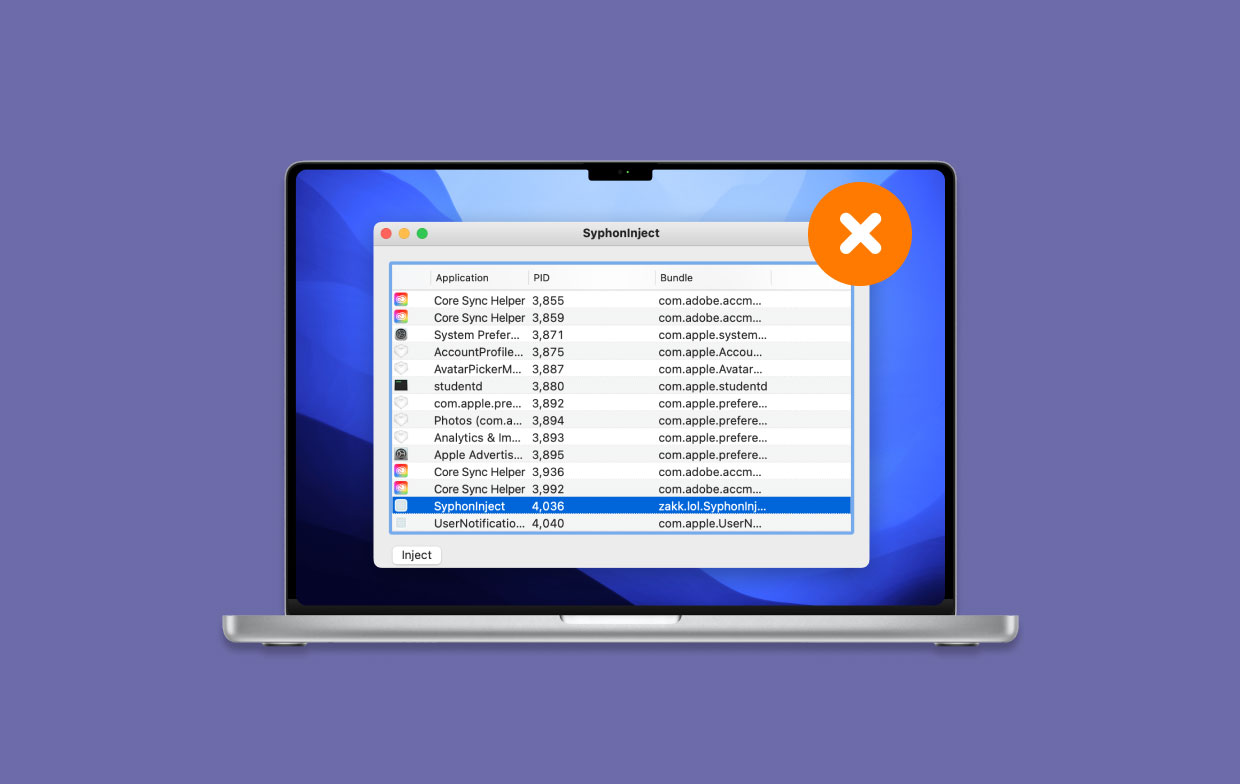
لماذا يريد بعض الأشخاص إلغاء تثبيت SyphonInject على Mac؟ إلى حد كبير ، باستخدام SyphonInject خالي من المخاطر. ومع ذلك ، بمجرد إطلاق Apple لنظام التشغيل Mac OS Big Sur 10.15 بالإضافة إلى Mojave 10.14 ، توقف SyphonInject عن العمل بشكل فعال.
هذا لأن Apple أغلقت الثغرة ، والتي سمحت بتعديلات البرمجة النصية في الملفات العالمية لإعادة التحميل بأي عملية. طريقتها الوحيدة للتحايل على هذا التقييد هي إيقاف تشغيل SIP في Mojave ، والذي سيكون خيارًا يجب تجنبه.
إذا أدركت أنك لست بحاجة إلى SyphonInject ، فقد تكتشف كيفية إزالة SyphonInject من Mac من خلال قراءة المقالة المتوفرة.
الجزء 2. كيفية إلغاء تثبيت SyphonInject يدويًا على نظام التشغيل Mac؟
يعد استخدام خيار السحب والإفلات هو كل ما هو مطلوب لإزالة البرامج على نظام macOS. ومع ذلك ، فإن الحقيقة هي أن استخدام هذه الطريقة القياسية لإزالة تطبيقات Mac سيترك كمية كبيرة من البرامج غير المستخدمة غير المرغوب فيها على الكمبيوتر.
لبدء عملية إلغاء تثبيت SyphonInject على Mac تمامًا ، اتبع الإرشادات الواردة أدناه.
- انتقل نحو مكتشف، ثم حدد Go> الموارد من شريط قوائم Finder.
- ابحث عن الأيقونة التي ترمز إلى شاشة التجربة ، ثم انقر عليها نقرًا مزدوجًا.
- في الجزء الأساسي من الشاشة الرئيسية للنشاط ، حدد موقع إدخال SyphonPayload و SyphonInject و CEF و CEF Helper ، وحدد كل واحد ، ثم انقر فوق إنهاء العملية.
- العودة إلى مكتشف ثم حدد Go > التطبيقات من خيار القائمة المنسدلة في شريط قوائم Finder. حدد موقع رمز SyphonInject ، وانقر بزر الماوس الأيمن فوقه ، واختر المتابعة إلى سلة المهملات خيار من قائمة السياق. إذا كان إدخال كلمة مرور المستخدم مطلوبًا ، فيجب عليك القيام بذلك.
- بعد ذلك ، اضغط مع الاستمرار على مفتاح الاختيار أثناء وجود Finder Go تم تحديد الخيار. اختر ال التشكيلات com.optipn.
- ابحث عن أي مجلدات لها الأسماء التالية ، ثم اسحبها بالكامل باتجاه ملف سلة المهملات:
zakk.lol.SyphonInject.bom(في مجلد الإيصالات) ؛zakk.lol.SyphonInject.plist(في مجلد الإيصالات) - يمكنك أيضًا استخدام سطر الأوامر "rm" في محطة لحذف ملفات ومجلدات SyphonInject السابقة.
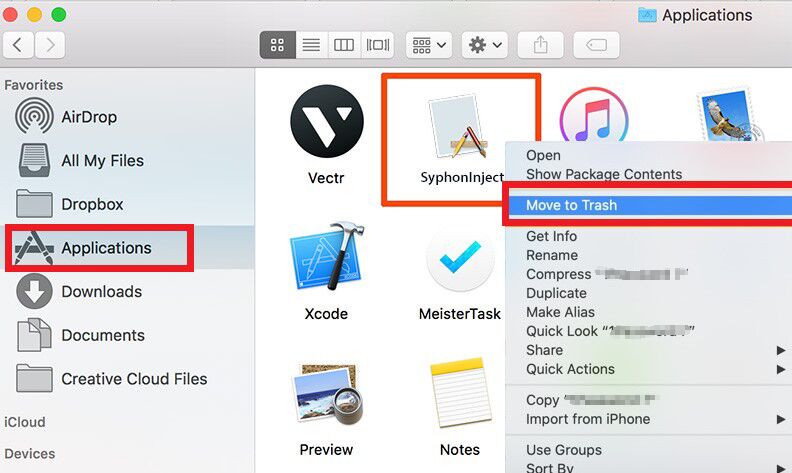
الجزء 3. [موصى به] إلغاء تثبيت SyphonInject تلقائيًا على نظام التشغيل Mac
كما رأيت ، قد يستغرق التخلص يدويًا من SyphonInject حوالي 30 دقيقة. اي ماي ماك باور ماي ماك هو مستوى احترافي ماك إلغاء تثبيت التطبيق برنامج قد يساعد المستخدمين في إزالة التطبيقات الصعبة مثل SyphonInject OBS من جهاز Mac والتطبيقات الصعبة الأخرى.
بصرف النظر عن وجود ميزة Uninstaller ، فإنه يحتوي أيضًا على ميزات تساعد في تنظيف النظام. بعض هذه الأدوات عبارة عن منظف الملفات غير المرغوب فيها و Duplicate Finder و Shredder و Big & Old Files Finder والمزيد. يمكن للبرنامج تحسين نظامك ، مما يساعد في تعظيم أداء الجهاز.
فيما يلي نظرة عامة كاملة على الخطوات اللازمة لإلغاء تثبيت SyphonInject على Mac باستخدام iMyMac PowerMyMac.
- بمجرد بدء تشغيل البرنامج ، انتقل إلى صفحته الرئيسية واختر إلغاء تثبيت التطبيق من القائمة لبدء إجراء الإزالة.
- إختار ال SCAN خيار من القائمة لإجراء بحث عن جميع البرامج المثبتة حاليًا على جهاز الكمبيوتر الخاص بك.
- تحقق من البرنامج الذي اخترته ، والذي يجب أن يكون SyphonInject أو ربما تطبيقًا آخر لا يعجبك. يمكنك اكتشاف البرنامج بسهولة عن طريق وضع اسمه في مربع البحث.
- لحذف كل شيء ، بما في ذلك أي ملفات متعلقة بـ SyphonInject ، انقر فوق "كلين."
- رسالة بها عبارة "تم التنظيفسيظهر "على الشاشة بعد الانتهاء.

بالإضافة إلى الإشعار ، سيتم منحك أيضًا القدرة على رؤية عدد ملفات Spector التي تم حذفها بالإضافة إلى مقدار المساحة الخالية الموجودة حاليًا على القرص الثابت لديك.
إذا كنت تريد العودة إلى القسم الذي يحتوي على نتائج التطبيقات الممسوحة ضوئيًا ، فاختر خيار مراجعة.
كما ترى ، يمكن أن توفر لك أداة إلغاء التثبيت هذه ذات الوظائف القوية حالة جيدة لإلغاء تثبيت التطبيقات تمامًا. ثم يمكنك الاستفادة منه إزالة Dropbox أو Fortnite تمامًا للتجربة.
الجزء 4. استنتاج
هناك بعض التطبيقات المشكوك فيها مثل SyphonInject التي تجعل من الصعب إلغاء تثبيت أو حذف التطبيقات من جهاز Mac. لا يأتي MacOS بإصداره الخاص من App Uninstaller المضمن ، على عكس Windows. هذا هو السبب في أنه ليس من السهل على بعض الناس القيام بذلك قم بإلغاء تثبيت SyphonInject على نظام Mac.
لذلك ، يوصى بشدة باستخدام أداة قوية لإلغاء التثبيت من برنامج PowerMyMac وتعظيم استخدامه للعديد من الميزات التي يحتوي عليها.



